Cara Mempercepat Koneksi Internet, Lebih Responsive
Nagle algorithm, merupakan salah satu sarana untuk meningkatkan efisiensi jaringan TCP/IP, dengan mengurangi jumlah paket yang harus dikirim melalui jaringan. Ketika install Windows 7, secara default Nagle's algorithm diaktifkan atau enabled, berlaku juga pada windows yang lain.
Maksud dari Nagle algorithm yaitu, untuk mengurangi beban jaringan secara keseluruhan. Fungsi utamanya menunggu paket data sampai terisi, dan kemudian mengirimkannya ke jaringan internet. Ini merupakan salah satu cara yang efisien jika memiliki quota bandwidth yang terbatas.
Namun, Aplikasi atau program yang mengharapkan respon secara real time dapat bereaksi buruk dengan Nagle algorithm. Jika Nagle algorithm enabled, secara otomatis menunda komputer untuk menanggapi satu paket dengan waktu 200ms.
Aplikasi seperti jaringan chating, downloading, streaming atau gaming berharap bahwa tindakan dapat dikirim segera, sedangkan Nagle algorithm sengaja menunda transmisi, meningkatkan efisiensi bandwidth namun mengorbankan latency yaitu waktu jeda (Delay) antara stimulasi dan respon.
Oleh karena itu, secara teknis dengan menonaktifkan Nagle algorithm dapat meningkatkan pengalaman online alias koneksi internet bisa lebih responsive untuk komputer tersebut, karena akan berinteraksi secara real time dan disarankan bagi yang menggunakan komputer yang internetnya terbagi-bagi untuk menggunakan bandwidth manager pada server lokal agar sama rata, jika Nagle algorithm di nonaktifkan.
Kebanyakan pengguna mendapatkan pengalaman lebih baik dengan pengaturan ini dan hampir tidak ada efek samping yang signifikan untuk pengaturan ini. Berikut adalah cara untuk membuat koneksi internet lebih cepat respon.
NIC Interface
Sebuah komputer dapat memiliki beberapa sambungan internet. Untuk setiap koneksi, Windows Registry membuat NIC Interface yang terpisah atau NIC-ID. ID ini ditampilkan dalam bentuk kombinasi samar huruf dan angka, diapit oleh kurung dan merupakan sebuah folder. Untuk mengenali sesuai NIC-ID, perlu mendapatkan alamat IP dari koneksi internet yang aktif.
1. Klik Start (Icon windows paling bawah sebelah kiri), kemudian Ketik 'cmd' (tanpa tanda kutip) di kotak pencarian dan tekan Enter untuk membuka Command Prompt.
2. Ketik 'ipconfig' (tanpa tanda kutip) dan tekan Enter untuk melihat info tentang sambungan aktif internet.
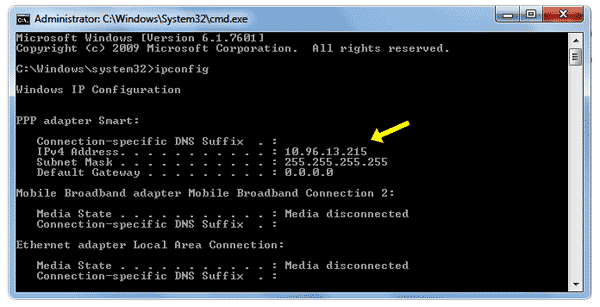
3. Cari dan catat alamat IP, ditampilkan di sebelah Alamat IPv4 Address.
Nonaktifkan atau Disable Nagle Algorithm
Nagle Algorithm dapat dinonaktifkan dengan modifikasi registry yang sederhana. Harap diperhatikan untuk memperhatikan alamat IP pada langkah sebelumnya.
1. Klik Start (Icon windows), Ketik 'regedit' (tanpa tanda kutip) di kotak pencarian dan tekan Enter untuk membuka Windows Registry Editor, dan atur kursornya untuk tampilan yang lebih jelas.
2. Perluas untuk pengalokasian dengan menekan tanda panah kecil untuk folder yang dituju sebagai berikut.
HKEY_LOCAL_MACHINE\SYSTEM\CurrentControlSet\services\Tcpip\Parameters\Interfaces
Folder Interfaces ini berisi beberapa NIC (folder), tergantung pada jumlah koneksi internet yang digunakan. Untuk menonaktifkan Nagle Algorithm yang benar, perlu mengakses NIC-ID yang benar.

3. Klik setiap folder untuk mencari dan mencocokkan alamat IP pada langkah awal. Temukan nilai string yang bernama 'IPAddress' atau 'DhcpIPAddress' yang sesuai dengan angka IP pada langkah awal.
4. Setelah ditemukan, Klik kanan pada tempat kosong, dan pilih New, kemudian pilih DWORD, lakukan sebanyak 2 kali (maka akan terbuat 2 file baru).

5. Ubah kedua nama file tersebut (klik kanan rename) menjadi 'TcpAckFrequency' (mengirimkan paket langsung) dan 'TCPNoDelay' (Menonaktifkan Nagle-Algorithm), bisa lihat sesuai gambar.

6. Klik ganda pada kedua file tersebut satu persatu untuk dimodifikasi, masukan 1 sebagai data Nilai untuk mengaktifkan, dan klik OK untuk menyimpan perubahan.

7. Tutup Registry Editor, dan lainnya kemudian Restart Komputer.
Kemudian rasakan perbedaannya untuk streaming, gaming, downloading dan lainnya, mudah-mudahan dapat mempercepat koneksi internet dan lebih responsive. Tetapi mungkin tidak akan terasa bagi mereka yang menggunakan quota bandwidth unlimited dan jaringan yang bagus karena hitungannya dalam milli detik. Jika ada sesuatu perubahan yang kurang berkenan, maka pengaturan dapat dikembalikan ke awal dengan merubah angka pada langkah 6 dari 1 menjadi 0 dan restart komputer.

0 Response to "Cara Mempercepat Koneksi Internet, Lebih Responsive"
Posting Komentar